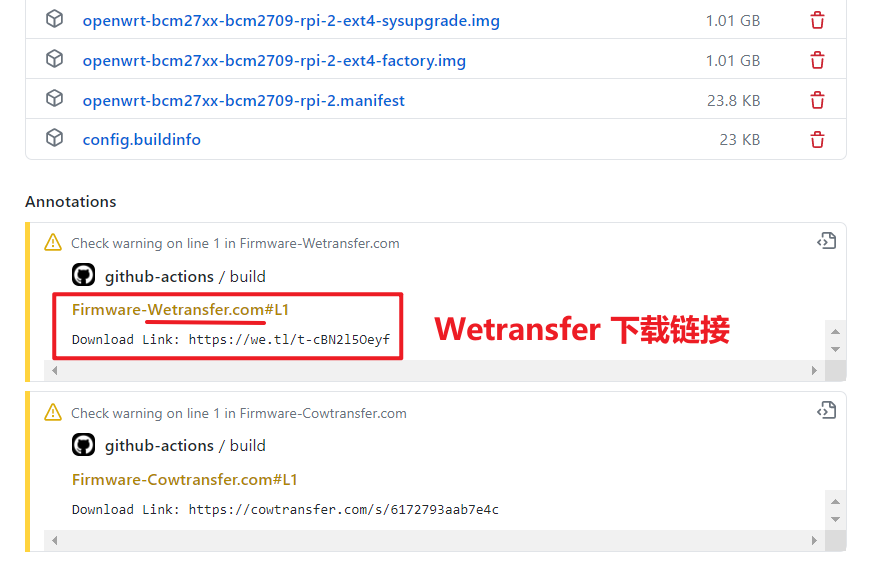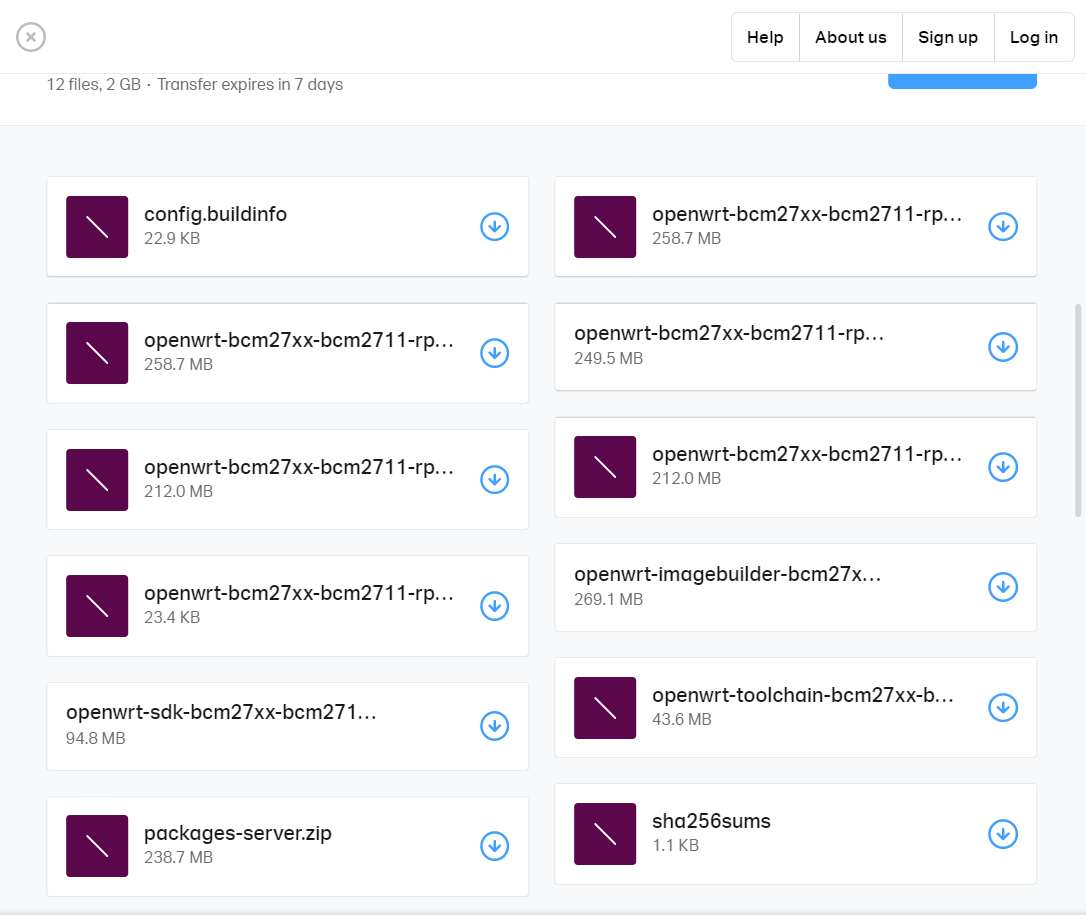-
-
Notifications
You must be signed in to change notification settings - Fork 1.3k
下载说明
🔎项目提供三种下载方式:①Github Action Artifacts ②奶牛快传 ③Wetransfer
固件编译完成后,会同时上传至以上三个平台,对于国内用户,为提高下载体验,可下载存放于 ②奶牛快传 和 ③Wetransfer 中的固件 。
💡对于默认情况下推荐下载 ②奶牛快传 中的固件,但由于奶牛快传的下载服务不稳定,点击下载按钮后有时将出现出现文件无法被找到的情况,如果你遇到这个情况,建议前往 ③Wetransfer 的链接中下载。
⚙️在“支持设备”一节中点击“✅”即可跳转到对应设备 Artifacts 下载页面。
如果你发现固件名称为灰色,则证明你现在未登陆 Github 账户:
📌点击展开图片

为防止滥用,Github 对未登陆 Github 账户的访客做出了限制,无法下载 Github Action Artifacts。解决方法也很简单,登陆 Github 账户后下载链接便可转为蓝色,点击相应固件链接即可开始下载:
📌点击展开图片

(1) 由于众所周知的原因,Github 至国内的网络线路比较糟糕,如果不使用代理,则完成下载需要很长时间,且由于网络环境不稳定,容易出现文件损坏的情况;
(2) 即使使用代理工具,由于线路原因,大多数梯子从 Github Action Artifacts 下载文件至本地的速度仍然很感人。
总而言之,如果必须从 Github Action Artifacts 下载固件,请使用代理工具,并且在下载完成后请使用压缩软件的“测试压缩文件”功能来测试文件是否在下载过程中受到损坏。
📌点击展开图片

💡默认情况下,奶牛快传是推荐的下载方式,因为奶牛快传服务器在国内,下载速度可以得到保证。
在“支持设备”一节中点击“✅”即可跳转到对应设备 Artifacts 下载页面。将页面滚动至底部,你可以看到一个 Annotations 提示区域,其中标题带有“Cowtransfer.com”对应的下方链接即为奶牛快传下载链接,复制此链接至地址栏打开即可进入奶牛快传的下载页面,点击对应文件的下载按钮即可开始下载:
📌点击展开图片


但由于奶牛快传自身原因,在下载过程中有时会出现无法找到的错误,此时可以考虑前往 Wetransfer 下载固件。
Wetransfer 的下载步骤与奶牛快传相似,但因为 Wetransfer 的下载服务器不在国内,故下载速度可能稍慢,但一般不会出现丢文件的情况。
在“支持设备”一节中点击“✅”即可跳转到对应设备 Artifacts 下载页面。将页面滚动至底部,你可以看到一个 Annotations 提示区域,其中标题带有“Firmware-Wetransfer ”对应的下方链接即为 Wetransfer 下载链接,复制此链接至地址栏打开即可进入 Wetransfer 的下载页面,点击对应文件的下载按钮即可开始下载:
📌点击展开图片